Microsoft Windows é um sistema operacional que assume controle rígido quando se trata de proteger seus usuários de qualquer aplicativo suspeito ou potencialmente prejudicial. Isso geralmente é uma coisa boa.
Às vezes, isso pode impedir que você instale o software que planeja usar, mesmo se você achar que é seguro. Se o Windows 8 e 10 suspeitarem que o software é prejudicial ao seu sistema, o Windows 8 ou Windows 10 exibirá a mensagem “Este aplicativo foi bloqueado para sua segurança”.
É uma notificação do Windows que impede os usuários de instalar software malicioso. Nas versões anteriores do Windows, você só recebia essa mensagem de erro do software antivírus instalado.
No entanto, o Windows 8 e 10 incluem o Windows Defender e o UAC (Controle de Conta de Usuário) integrados, responsáveis por proteger os usuários contra danos potenciais.
Se você receber a mensagem “Este aplicativo foi bloqueado para sua segurança”, significa que o sistema operacional está impedindo você de iniciar a instalação suspeita. E se você não tem certeza se o arquivo de instalação é confiável, recomendo que você não ignore esta mensagem de aviso “Este aplicativo foi bloqueado para sua segurança”.
Esta mensagem de erro pode aparecer mesmo quando você baixou e tentou instalar software legítimo. Neste caso, pode ser bastante frustrante. A boa notícia é que existem maneiras de ignorar o aviso “Este aplicativo foi bloqueado para sua segurança”.
As dicas que ofereço podem ajudá-lo a iniciar o arquivo de instalação sem aviso prévio. Faça-os um por um, verificando cada passo para ver se o problema foi resolvido.
Este aplicativo foi bloqueado para sua segurança
Desativar tela inteligente do Windows
A primeira coisa que recomendo que você tente é desabilitar o Windows SmartScreen.
SmartScreen (oficialmente chamado de Windows SmartScreen, Windows Defender SmartScreen ou SmartScreen Filter) é um componente antiphishing e antimalware baseado em nuvem em vários produtos da Microsoft, incluindo o Windows 10.
O Smartscreen determina se um aplicativo baixado é um arquivo potencialmente malicioso, verificando o arquivo em uma lista de softwares perigosos mantida pela Microsoft.
Ele também verifica os arquivos baixados em uma lista de arquivos conhecidos e baixados por muitos usuários do Windows. Se o arquivo não estiver nessa lista, o SmartScreen mostrará um aviso para tomar cuidado.
Este recurso é responsável pelo erro que você vê e impede a instalação do aplicativo. Nesse caso, desative o SmartScreen e veja se o erro persiste.
Para desativar o SmartScreen, vá em busca e digite “Gerenciamento de aplicativos e navegadores”E clique no resultado “App & Browser Manager” para abri-lo.
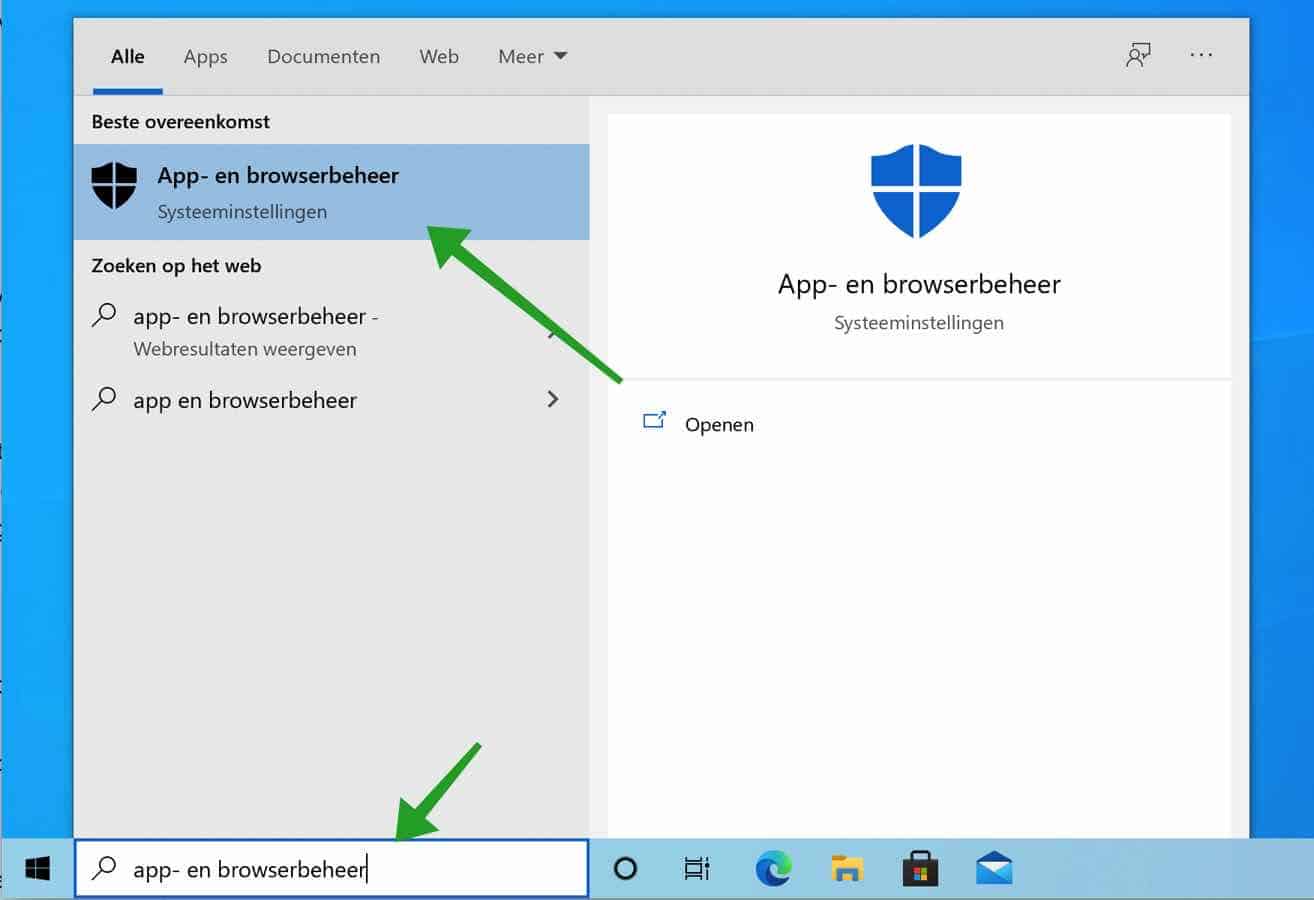
Então clique em: Configurações de segurança baseadas em reputação.
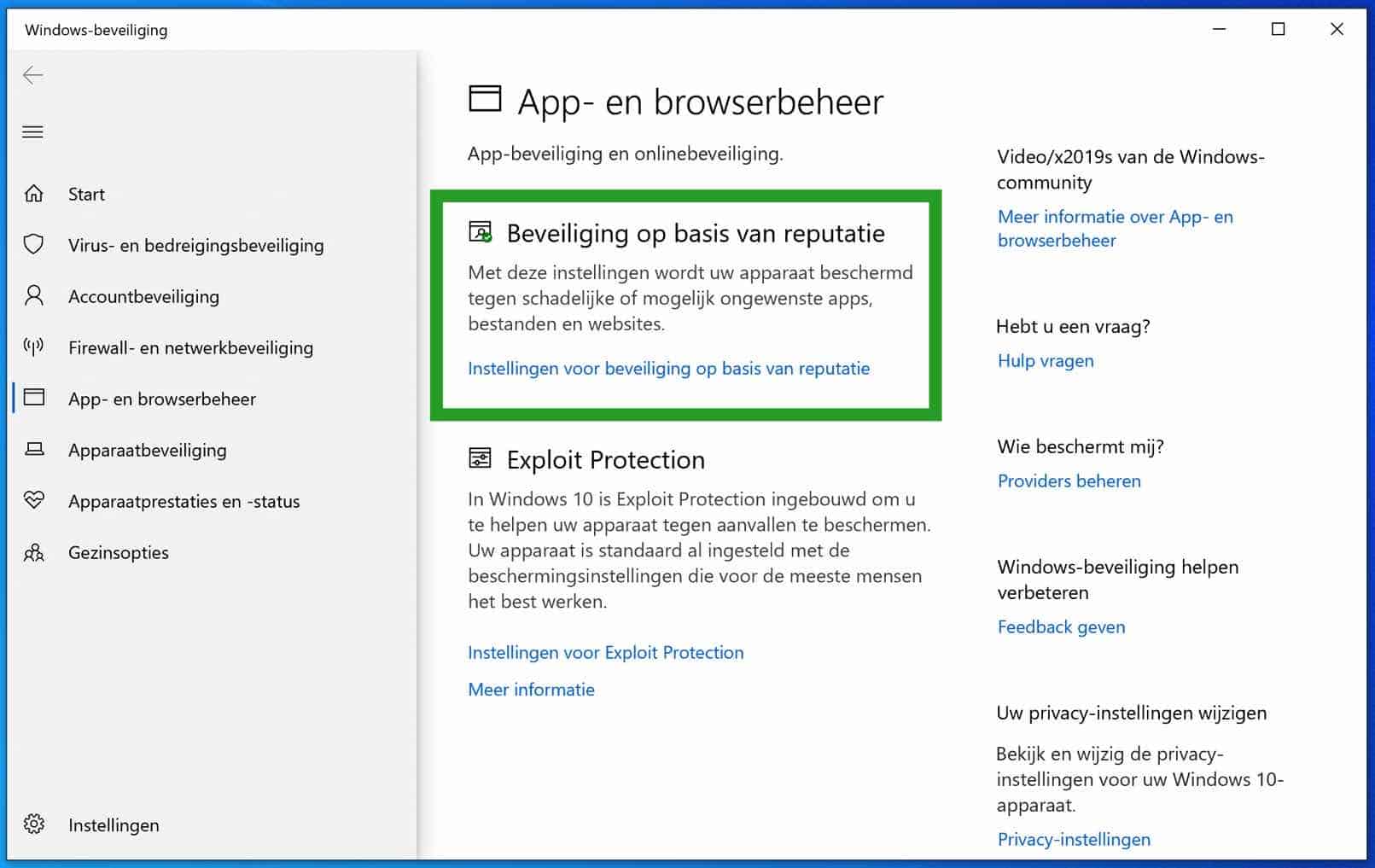
Na Central de Segurança do Windows Defender, desative Verificar aplicativos e arquivos. Confirme a mensagem da Central de Segurança do Windows Defender com Sim.
Observe que você precisa de direitos de administrador no Windows 8 ou Windows 10.
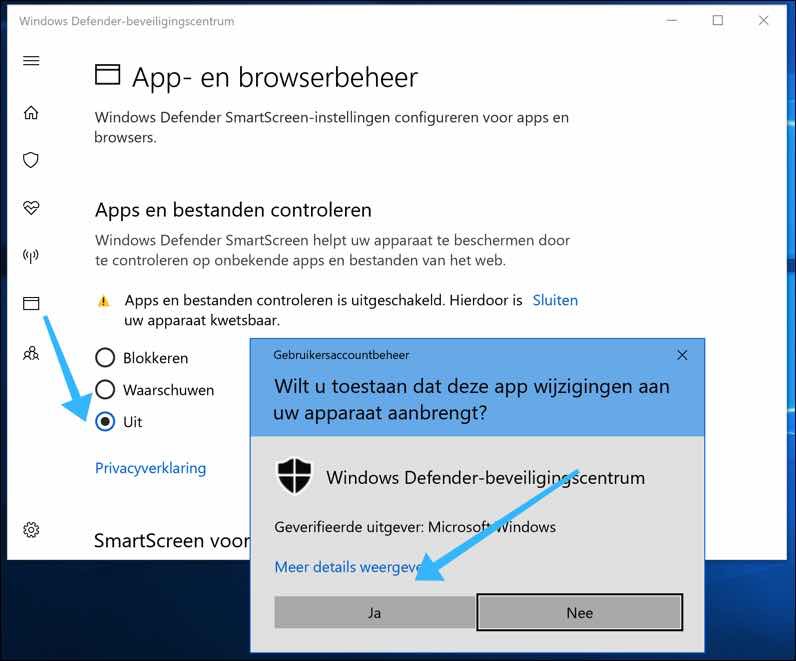
Inicie o aplicativo via prompt de comando
O prompt de comando é o campo de entrada em uma tela de interface do usuário baseada em texto, um aplicativo de linha de comando disponível na maioria dos sistemas operacionais Windows.
É usado para executar comandos inseridos. A maioria desses comandos é usada para automatizar tarefas por meio de scripts e arquivos em lote, executar funções administrativas avançadas, solucionar problemas e resolver certos tipos de problemas do Windows.
Nos primeiros dias da computação, o prompt de comando era usado como a única forma de comunicação com o computador. O nome oficial do prompt de comando é Windows Command processador, mas também é chamado de Command Shell ou Prompt de Comando, ou mesmo referido pelo nome de arquivo cmd.exe.
Recomendo que você tente executar o arquivo de instalação através do prompt de comando com privilégios de administrador.
Para abrir o prompt de comando, digite “cmd” na consulta de pesquisa e clique com o botão direito no prompt de comando, selecione “Executar como administrador” no menu.
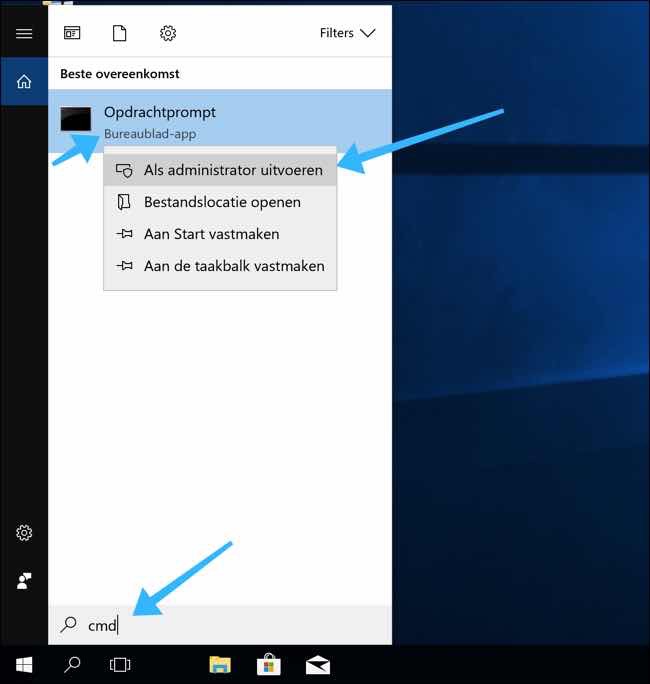
No prompt de comando, navegue até o local do arquivo de instalação.
No meu exemplo usamos c:\sample-location\setup.exe. Você precisará digitar ou copiar e colar o local do arquivo de instalação em seu PC aqui.
Agora verifique se a mensagem “Este aplicativo foi bloqueado para sua segurança” ainda ocorre.
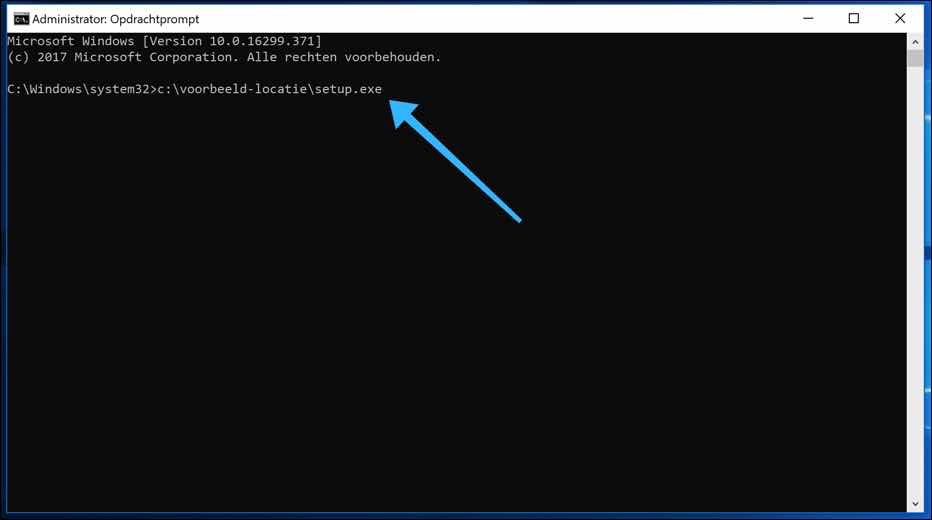
Ative a conta de usuário administrador oculta
Para instalar o aplicativo desejado, você poderá usar a conta de administrador oculta.
Inicie o prompt de comando como administrador e digite o seguinte na janela do prompt de comando:
net user administrator /active:yes
Quando bem-sucedido, uma mensagem “O trabalho foi concluído” aparecerá.
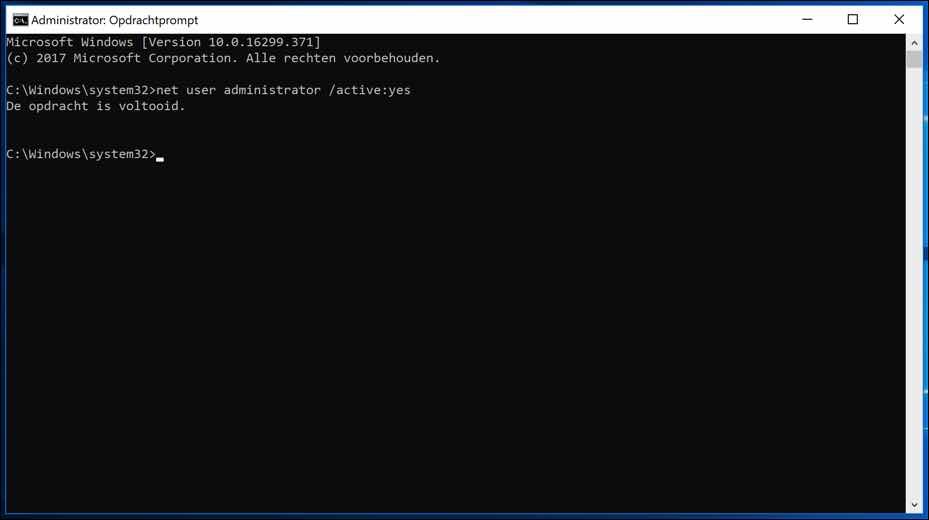
Agora saia da sua conta atual e faça login novamente com a conta de administrador.
Encontre o arquivo de configuração que deseja instalar e veja se ainda recebe o aviso “Este aplicativo foi bloqueado para sua segurança”.
Se você deseja desabilitar a conta de Administrador oculta, digite o mesmo comando com a opção “Sim” substituída por “Não” então:
net user administrator /active:no
Verifique seu software antivírus
Alguns usuários relataram que estão recebendo o aviso “Este aplicativo foi bloqueado para sua segurança” por causa deles antivirus software que impede as pessoas de instalar software.
Se você estiver usando software antivírus de outro fornecedor, certifique-se de que as configurações do antivírus não bloqueiem os arquivos de instalação. Se por algum motivo você não conseguir encontrar essas configurações, recomendamos que você bloqueie completamente o seu antivírus para ver se isso resolve o problema “Este aplicativo foi bloqueado para sua segurança”.
Compre software antivírus online com segurança via Bol.com
É isso, espero que esses métodos fornecidos tenham sido úteis e que você consiga instalar os aplicativos específicos sem a mensagem de aviso “Este aplicativo foi bloqueado para sua segurança” no Windows 8 ou Windows 11 ou 10.
Espero que isso tenha ajudado você. Obrigado por ler!
Leia também: Este aplicativo não pode ser executado no seu PC.


Muito obrigado pela dica! Não foi possível instalar uma impressora sobressalente antiga, mas graças ao seu manual ainda conseguimos instalar a impressora.
Olá, que bom ler que funcionou! É para isso que eu faço isso. Obrigado pela sua mensagem. Saudações, Stefan
muito obrigado pelas dicas,
Eu também queria instalar o UT3 🙂
A instalação do CD não funcionou via Windows Explorer, mas através do prompt de comando que ainda estava ativo, executei o UT3setup.exe via DOS, após o qual a instalação funcionou normalmente, embora no Windows 11.
Olá, obrigado pela informação. Nostalgia do Unreal Tournament 3 🙂 jogado muito naquela época. Saudações, Stefan.
Caro Estevão,
Na tarde passada, investiguei o fenômeno “Este aplicativo foi bloqueado para sua segurança” depois que quis instalar e jogar meu jogo para PC Unreal Tournament 3 novamente, depois de muitos anos. Devo admitir que este seria o primeiro jogo que tentei instalar através do CD-ROM desde que usei o Windows 10, por isso não posso aproveitar experiências anteriores. Quando inseri o CD-ROM inicialmente não pareceu ser um problema, abriu-se a pequena barra de lançamento onde você pode escolher entre Iniciar, instalar e desinstalar. (agora apenas o botão de instalação está acessível, pois o jogo não foi instalado antes.) mas após alguns segundos de atividade a familiar mensagem de erro apareceu.
Tentei desligar a tela inteligente, mas isso não mudou nada. Também tentei as dicas sobre a conta de administrador oculta. Mas depois que saí da minha própria conta e tive que abrir o administrador, o PC pediu uma senha, que eu não sabia (minha própria conta também não usa senha), o que também acabou sendo um beco sem saída. Você tem alguma dica ou truque que me permita reinstalar o jogo?
Atenciosamente
Nico
Olá Nico, não posso ajudá-lo diretamente a instalar o Unreal Tournament 3 no Windows 10. Se você não se lembra da senha da conta de administrador, pode alterá-la. No entanto, somente se você já estiver usando uma conta de administrador. Na barra de pesquisa da barra de tarefas digite: cmd.exe. Clique com o botão direito do mouse no resultado do prompt de comando e clique em “Executar como administrador”.
Na janela do prompt de comando, digite: net user Administrador nova senha
Substitua nova senha pela senha desejada. Se tudo correu bem, agora você pode fazer login com a conta de Administrador e a nova senha. Agora tente instalar o UT3.
Saudações, Stefan.
Oi Stefan,
Há algum tempo, quando tentei instalar o programa de e-mail Eudora no meu laptop W10, fui confrontado com a mensagem “Este aplicativo foi bloqueado para sua segurança”.
Mas esse é um programa de e-mail completamente inofensivo que uso em outros computadores há muitos anos.
Tentei várias soluções da internet, mas sem sucesso.
Até que me deparei com sua explicação: bem explicada passo a passo e funciona!
Alguém apaixonado por TI que também consiga explicar para pessoas “normais” 😉
Simplesmente perfeito !!!
Então aqui ficam meus cumprimentos e muito obrigado!
Paul
Olá Paulo, obrigado! Que bom que pude ajudar. A paixão por TI está absolutamente certa. Saudações, Stefan
Alguém pode me ajudar? Eu tenho um ideapad Lenovo. Nome do modelo 81A5. Meu laptop dá a mesma mensagem de que está bloqueado, mas com as dicas acima ainda não consigo abrir o aplicativo.
Olá Rosallie, qual aplicativo você está tentando abrir? Gostaria de mais algumas informações. Posso ver o que posso fazer por você. Saudações, Stefan
Olá Stefan, sou regularmente bombardeado com a mensagem de vírus SAntivirusService.exe. Bloqueei-o várias vezes e procurei em minha unidade C para ver onde poderia encontrar o aplicativo e bloqueei-o novamente, mas ele continua voltando. Também executei meu verificação de vírus (mak) várias vezes, mas ele não reconhece esse vírus. Você conhece uma solução?
Olá Jan, o processo SAntivirusService.exe faz parte do Segurazo Antivirus. Você pode removê-lo sozinho ou baixar e instalar o Malwarebytes e permitir que o Malwarebytes remova o Segurazo Antivirus. Se você mesmo comprou o Segurazo, tente silenciar a notificação nas configurações do Segurazo Antivirus. Aqui você pode baixar e instalar o Malwarebytes: http://www.pc-tips.info/download/malwarebytes/. Inicie uma verificação e exclua os arquivos detectados. Mais informações sobre SAntivirusService.exe como parte do Segurazo Antivirus podem ser encontradas aqui: https://forums.malwarebytes.com/topic/256002-removal-instructions-for-santivirus/ Saudações Stefan
Como posso desativar a segurança do meu laptop?????
Eu gostaria de jogar entre nós no meu laptop
Você pode tirar alguma coisa? A questão não está totalmente clara para mim.
Vou responder e depois apago a mensagem. Isto não tem nada a ver com o conteúdo deste site. Você pode encontrar mais informações desta forma: https://www.google.com/search?ei=4spHX-iIC8O4kwXj-7CwBQ&q=iemand+plaatst+fotos+van+mij+op+internet&oq=iemand+plaatst+fotos+van+mij+op+internet&gs_lcp=CgZwc3ktYWIQAzIICCEQFhAdEB46BwgAELADEEM6BQgAELEDOgIIADoICAAQsQMQgwE6CAguELEDEIMBOgUILhCxAzoGCAAQFhAeOggIABAWEAoQHjoFCCEQoAE6BAghEBVQnTlY5HdgsHhoAnAAeACAAWWIAZAVkgEEMzguMZgBAKABAaoBB2d3cy13aXrAAQE&sclient=psy-ab&ved=0ahUKEwjogYe807vrAhVD3KQKHeM9DFYQ4dUDCA0&uact=5
Boa sorte!
Não é possível instalar o aplicativo bloqueado ???
gr. Francês
Qual é exatamente o problema? Forneça informações detalhadas para que eu possa ajudá-lo.
Caro Stefan, tenho um programa no qual crio um site. Webcreator4 pro com licença (por anos) Sem problemas no Win 7. Não consigo instalá-lo a partir do CD-ROM. Agora ganhe 10. notificação: Este aplicativo foi bloqueado para sua segurança. Quem faz o que ?? ganhe 10 ou eset ??
Tentei o procedimento acima (desligue a tela inteligente.
O maior problema é, obviamente, outro programa para o site. Na minha opinião, muito trabalho.
Saudações Frans
O que você pode fazer é o seguinte. Clique com o botão direito no atalho que você usa para abrir o WebCreator4. Abra Propriedades no menu. Na guia Atalho, clique no botão “Abrir local do arquivo”. Clique com o botão direito no arquivo EXE (você verá isso na guia Atalho em “Destino” c:\something\something\filename.exe, não tenho ideia de qual é para webcreator4…). Clique com o botão direito no arquivo EXE na pasta. Selecione propriedades no menu. Desmarque Segurança (na parte inferior). Desbloqueie o arquivo bloqueado. Espero que esteja claro, não consigo descrever de forma muito mais clara. Boa sorte!
Caro Estevão,
Esse C; deve então ser E ; = CD ROM. WC4Proinstall174.EXE
= aplicação. botão direito do mouse ok. marca de seleção (na parte inferior não existe no meu Win 10. não consigo desbloquear nada. suspiro!
Portanto, o programa não está no computador.
gr. Francês.
Ah, é por isso. Seria uma ideia copiar tudo que está no E:\ (CD-ROM). Selecione tudo com o mouse e depois clique com o botão direito em copiar, crie uma nova pasta em c:\ chamada “WebCreator4” e depois cole? Isso copia tudo do E:\ para a unidade C:\. Você pode ignorar o Smartscreen no Windows 10. Se ainda não funcionou, tente o que sugeri em minha postagem anterior no novo local copiado. Boa sorte!
Caro Estevão,
Tentei copiar de E:\ para C:\ antes. Nenhum resultado. O seguinte é educativo para mim! fiz um desvio!
Removido 1 plug upt da internet. (então sem conexão)
2 ESET desativado por 10 minutos.
3 execução automática.EXE em C:\
4 O programa está realmente lá (em C:\)
5 chave de licença ativada.
OK. = muito complicado.
Também há atualizações para meu programa UpdateWC4ProP03.EXE (1 e 2) Não consigo fazer nenhum dos três funcionar. Continue recebendo a mensagem: Este aplicativo foi bloqueado para sua segurança!!!
Alguma dica??
Gr. Francês
(com este programa eu crio sint-laurens.nl)